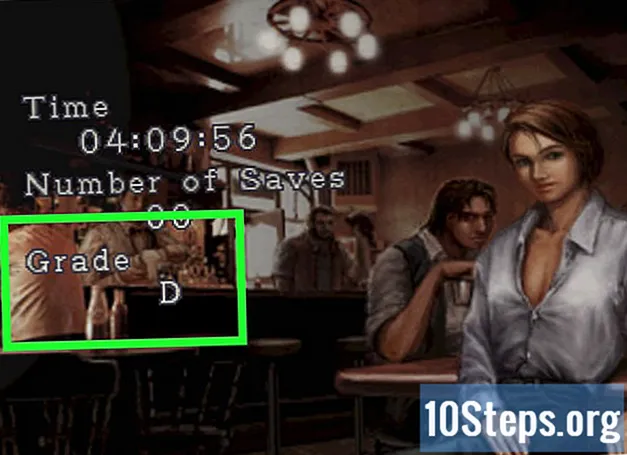Innehåll
I den här artikeln kommer du att lära dig hur du ansluter HDMI-kablar på datorer, konsoler och många andra enheter till din TV. Med det är det mycket enklare att få utmärkt ljud- och videokvalitet utan att behöva ansluta kablar som är differentierade efter färg eller använda flera anslutningar, eftersom en enda tråd ger signalen för båda.
Steg
Metod 1 av 3: Ansluta en dator till TV: n
Hitta HDMI-ingångarna, som är tunna och breda, med den något avsmalnande basen. Inte alla datorer har HDMI-ingångar, men de allra flesta nya har en eller två, som finns på sidan av bärbara datorer eller på baksidan av stationära datorer.
- Om din stationära dator inte har en HDMI-ingång kan du behöva installera ett nytt grafikkort.
- Användare som har maskiner utan HDMI-ingångar, men med andra utgångar (som DVI eller DisplayPort) kan köpa en adapter som gör det möjligt för HDMI-anslutningen. När du konverterar DVI till HDMI måste du köpa en separat ljudkabel, eftersom DVI-tekniken inte stöder ljudsignalen.
- På datorer utan videoingång måste du köpa en HDMI till USB-adapter.

Anslut ena änden av HDMI-kabeln till datorn; i allmänhet kommer den långa, tunna delen av kabeln att vända uppåt.
Anslut den andra änden till TV: n, som borde passa in i HDMI-ingången på baksidan (ibland kommer ingångarna på ena sidan av TV: n).
- Om TV: n är på, kommer datorn att upptäcka den automatiskt och växla skärmen från monitorn till den.

Byt till HDMI-ingången med TV: ns fjärrkontroll. Om enheten bara har ett HDMI-kontakt, ändra bara "ingången" till motsvarande nummer; annars måste du kontrollera antalet HDMI-ingångar på TV: n som datorn är ansluten till.- HDMI-ingången på TV: n måste ha ett nummer bredvid sig; ställa in det på alternativet “input” eller “source” på fjärrkontrollen.
- Menyn "input" visas när du trycker på knappen; använd piltangenterna på fjärrkontrollen för att ställa in motsvarande ingång (HDMI 2, om datorn är ansluten till ingång 2 på TV: n).

Se datorns visningsalternativ. Vanligtvis kommer bara TV-skärmen att användas som en videoutgång, men det är också möjligt att använda den bredvid monitorn (TV: n som en förlängning av PC-skärmen, eller duplikat så att samma innehåll visas på båda skärmarna). Välj det läge som fungerar bäst för dig från maskinens displaymeny.- Windows: gå in i menyn Start, klicka in inställningar (växelikon), Systemet är kl Skärm.
- Mac: gå in Apple-menyn, klicka in Systeminställningar är kl Bildskärmar.
Metod 2 av 3: Ansluta en hemmabio
Hitta HDMI-ingångar (de är tunna och breda, med en något avsmalnande bas) på alla enheter. Om du har en mottagare med tillräckligt med HDMI-ingångar och TV: n har åtminstone en typkontakt kan du ansluta alla enheter för att få bästa möjliga kvalitet från hemmabio.
- De allra flesta nya mottagare har flera HDMI-ingångar, som gör att du kan ansluta alla dina HDMI-kapabla enheter, såväl som en HDMI-utgång till TV: n.
- På enheter med bara en ingång tillgänglig kan du köpa en HDMI-signaldelare för att öka antalet anslutningar.
Kontrollera vilken version av HDMI som stöds av din TV. Den måste kunna köra åtminstone HDMI 1.4 ARC ("Audio Return Channel" -versionen) så att den kan skicka en ljudsignal till mottagaren, som omdirigerar ljudet till hemmabiohögtalarna. De flesta tv-apparater som tillverkats efter 2009 stöder version 1.4 och högre.
- Om detta inte är fallet med din HDTV behöver du en separat ljudkabel för att ansluta den till mottagaren (till exempel en optisk digital kabel).
- För att titta på tv genom en kabel-tv-omvandlare via mottagaren, oroa dig inte för möjligheten att reproducera ARC, eftersom ljudet kommer från avkodaren och når mottagaren.
Anslut enheterna till mottagarens ingångar via HDMI. DVD- eller BluRay-spelare och videospelkonsoler är några av de många exemplen; Om du inte har många ingångar, använd HDMI-kablar för nyare enheter, eftersom de maximerar ljud- och videokvaliteten.
- Till exempel: om mottagaren bara har två HDMI-ingångar, och du har en kabel-TV-avkodare (med HD-kanaler), en PlayStation 4 och en Xbox, använd HDMI-ledningar för kabel-TV och PS4 och kablar komponenter för Wii. De två första kommer att ha mycket mer nytta av högkvalitativ ljud och video från HDMI-teknik än Xbox.
- Eftersom HDMI-anslutningarna endast är anslutna ett sätt (med långsidan uppåt och avsmalnande nedåt), tvinga inte ingången bakåt.
Anslut mottagaren till TV: n. Den ena änden av HDMI-kabeln måste vara ansluten till enhetens ingång och den andra till TV: n, så att bilden på alla anslutna enheter kan visas på den.
Växla mellan ingångarna med mottagaren. När alla enheter går igenom det, ställer du bara in TV: n till den HDMI-ingång som den är ansluten till, ändrar ingångarna bara via mottagarens styrning.
- Med alla anslutningar som görs via HDMI måste ljudet från enheterna passera genom de högtalare som är anslutna till mottagaren.
- De flesta enheter konfigurerar sig själva automatiskt när de upptäcker HDMI-anslutningen; vissa behöver dock mindre justeringar.
Anslut enheterna direkt till TV: n. Användare som inte ska skapa en hemmabio kan fortfarande ansluta elektroniken direkt till TV: n och kontrollera ingångarna via fjärrkontrollen. Det är mycket sällsynt att dagens HDTV: er har mindre än två HDMI-ingångar.
- Om du har fler HDMI-kapabla enheter än TV-ingångar, köp en HDMI-signaldelare för att öka antalet anslutningar som stöder den här tekniken.
Aktivera egenskapen HDMI-CEC om så önskas. Alternativet gör att TV-fjärrkontrollen kan användas för att styra annan elektronik med HDMI; för att aktivera det, öppna TV-inställningsmenyn.
- Den här egenskapen kallas annorlunda enligt varje företag: det är "Anynet +" hos Samsung, "Aquo Link" på Sharp, "Regza Link" på Toshiba TV-apparater, "SimpLink" hos LG och många andra namn. Läs din TV-manual för mer information.
Metod 3 av 3: Ansluta ett videospel till din TV
Hitta HDMI-utgången på baksidan av konsolen, som är tunn och bred, med en något avsmalnande bas. Några av de videospel som stöder HDMI-teknik är: Xbox 360 (alla versioner, utom de första), PlayStation 3, PlayStation 4, Wii U, Nintendo Switch och Xbox One. Wii har ingen HDMI-ingång.
- Om det inte finns någon HDMI-ingång på enhetens baksida stöder den inte HDMI-teknik.
- Äldre konsoler, som PlayStation 2 och den första Xbox, har inte HDMI-anslutningar.
Anslut den ena änden av kabeln till konsolen. Normalt kommer ingången på baksidan av enheten, men kontrollera också på vänster eller höger sida.
Ta den andra änden och anslut till TV: n. Ingångarna måste vara på baksidan av TV: n, men vissa modeller har redan utgångar på sidorna.
- Notera numret på HDMI-ingången.
Ta TV: ns fjärrkontroll och ställa in rätt ingång. Om det bara har ett HDMI-kontakt, välj det bara; I annat fall trycker du på "input" (eller "source") -knappen och väljer beroende på antalet HDMI-ingångar.
- Anslutningen kommer att ha ett nummer bredvid sig, vilket indikerar vad som ska ställas in när du trycker på "input";
- Efter att ha tryckt på "input", använd pilarna på fjärrkontrollen för att navigera mellan ingångarna (HDMI 1, HDMI 2 osv.);
- Om du fortfarande inte kan hitta rätt ingång, slå på konsolen och växla mellan ingångar tills videospelsskärmen visas.
Ändra vid behov standardkonsolanslutningen. De flesta enheter upptäcker HDMI-kabeln automatiskt och konfigurerar automatiskt de bästa inställningarna. fortfarande är det bättre att ange videoalternativen på konsolen och ändra anslutningen till “HDMI”, om detta inte redan har gjorts. Automatisk konfiguration sker inte när flera typer av kablar är anslutna.
- När endast HDMI-anslutningen är aktiv väljer videospel automatiskt den.
- Ibland visas en snabb installationsprocess när konsolen ansluts till en HDMI-kabel för första gången.
tips
- HDMI-kablar kan anslutas som en USB-kabel: endast på ena sidan (vänd ingången upp och ner, om den inte passar), men endera änden kan användas för anslutning.
- När du köper en HDMI-kabel ska du alltid köpa en större storlek som du tror att du kommer att behöva. På det här sättet har du lite mer utrymme för att omorganisera din utrustning och undvika att kontakten är under tryck och riskerar att gå sönder.
- För att ansluta en HDMI-kabel till en annan är det nödvändigt att ha en "Female-Female" -adapter. Eftersom signalen är digital, oroa dig inte för att köpa ett dyrt kontakt eller kablarnas längd, så länge den är mindre än 7,5 m.
- Kablar större än 7,5 m kräver en signalförstärkare för att få optimerad videokvalitet.
varningar
- Vrid inte, dra eller kläm inte i kabeln; det kan fungera.
- Bra HDMI-kablar är relativt billiga. Använd inte R $ 100 på en guldpläterad HDMI-kabel om en normal R $ 10 kommer att ge exakt samma resultat.